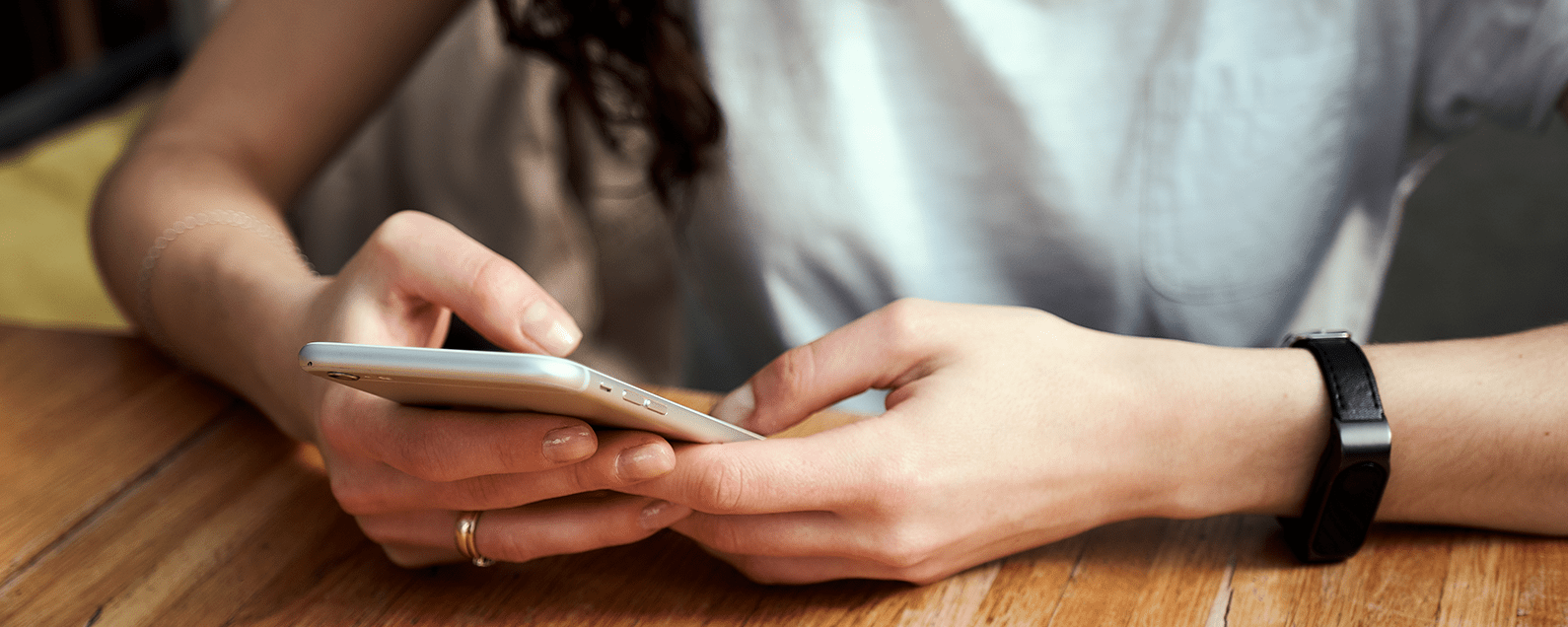
het toevoegen van al uw Gmail-accounts aan uw iPhone is een handige om verbonden te blijven. Er zijn twee manieren om meerdere Gmail-accounts op uw iPhone in te stellen, hetzij met behulp van de Gmail-app of met behulp van de iOS Mail-app. Het is een snel proces waarmee u ingelogd kunt blijven bij die accounts en eenvoudig kunt overschakelen van het ene Gmail-account naar het andere zonder dat u elke keer uw wachtwoord hoeft in te voeren. Laten we beginnen met een stap-voor-stap handleiding over het toevoegen van meerdere Gmail-accounts aan uw iPhone, zodat u al uw e-mails op een handige plaats kunt houden.
gerelateerd: Hoe verwijder ik al uw e-mails in één keer op uw iPhone of iPad (bijgewerkt voor iOS 13)
Meld u aan voor de Tip van de dag nieuwsbrief van iPhone Life en we sturen u elke dag een tip om tijd te besparen en het meeste uit uw iPhone of iPad te halen.
een tweede Gmail-Account toevoegen met de Gmail-App
als u een Gmail-account aan de iPhone wilt toevoegen met de Gmail-app, tikt u op het gebruikerspictogram, selecteert u een ander account toevoegen en voert u uw inloggegevens in.
- Open de Gmail-app op uw iPhone
- Tik op het gebruikerspictogram in de rechterbovenhoek
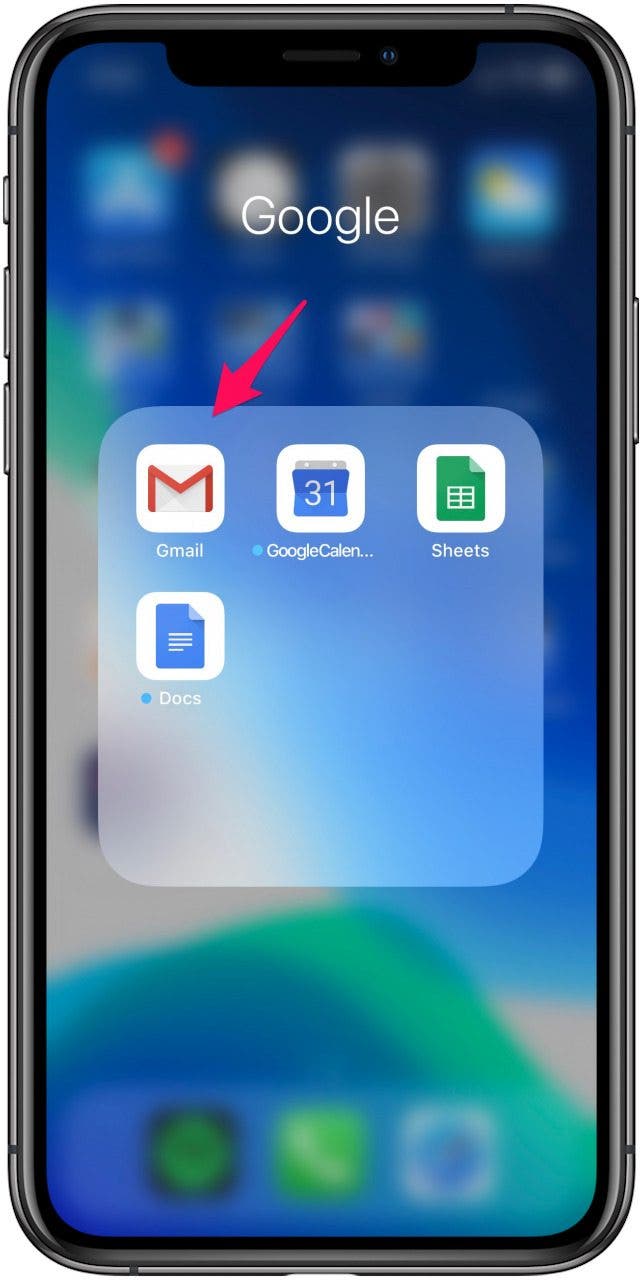
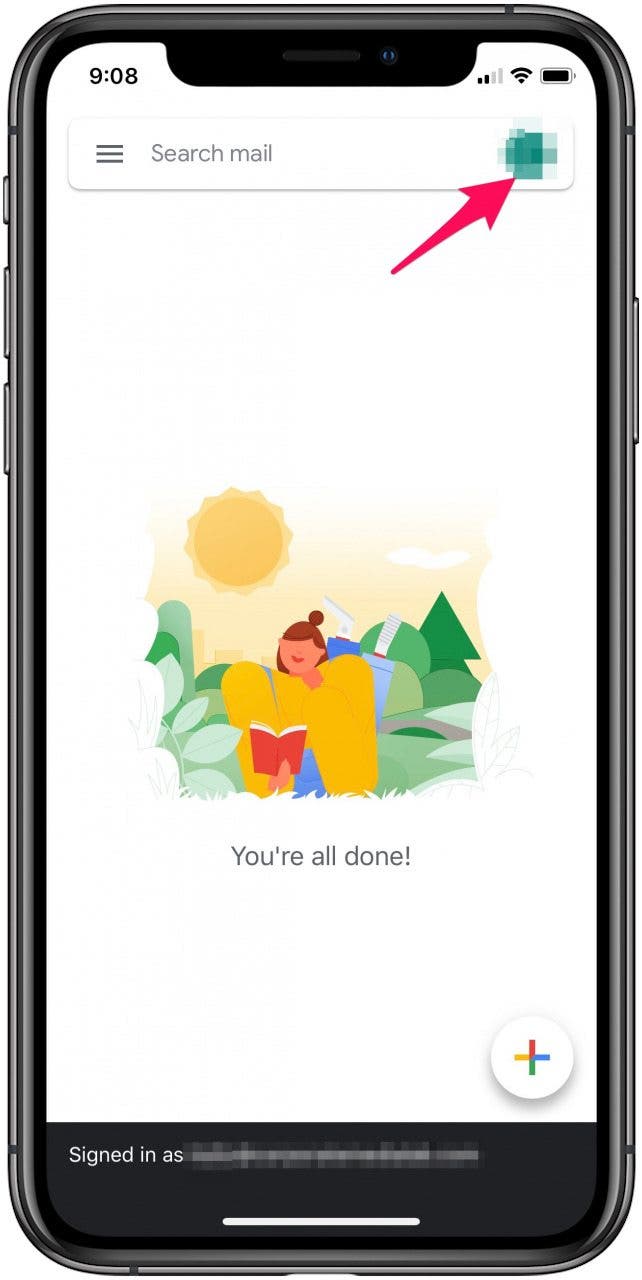
- Tik op een ander account toevoegen.
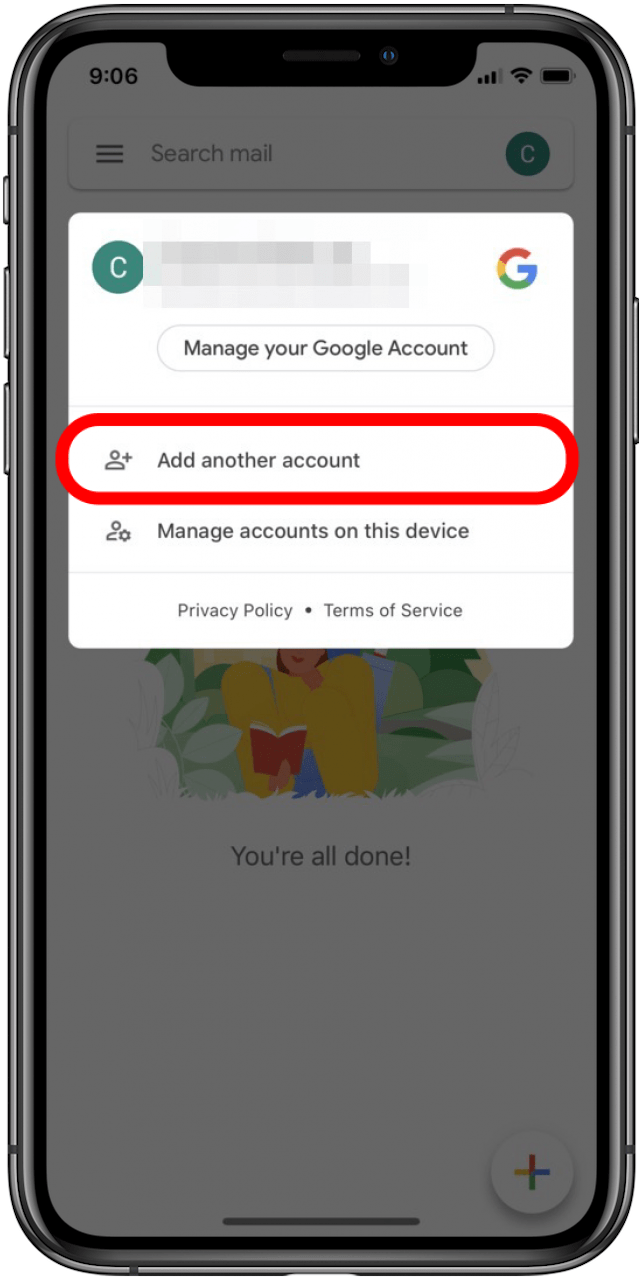
- Tik op Google en selecteer Doorgaan om te bevestigen dat u een Gmail-account wilt toevoegen.
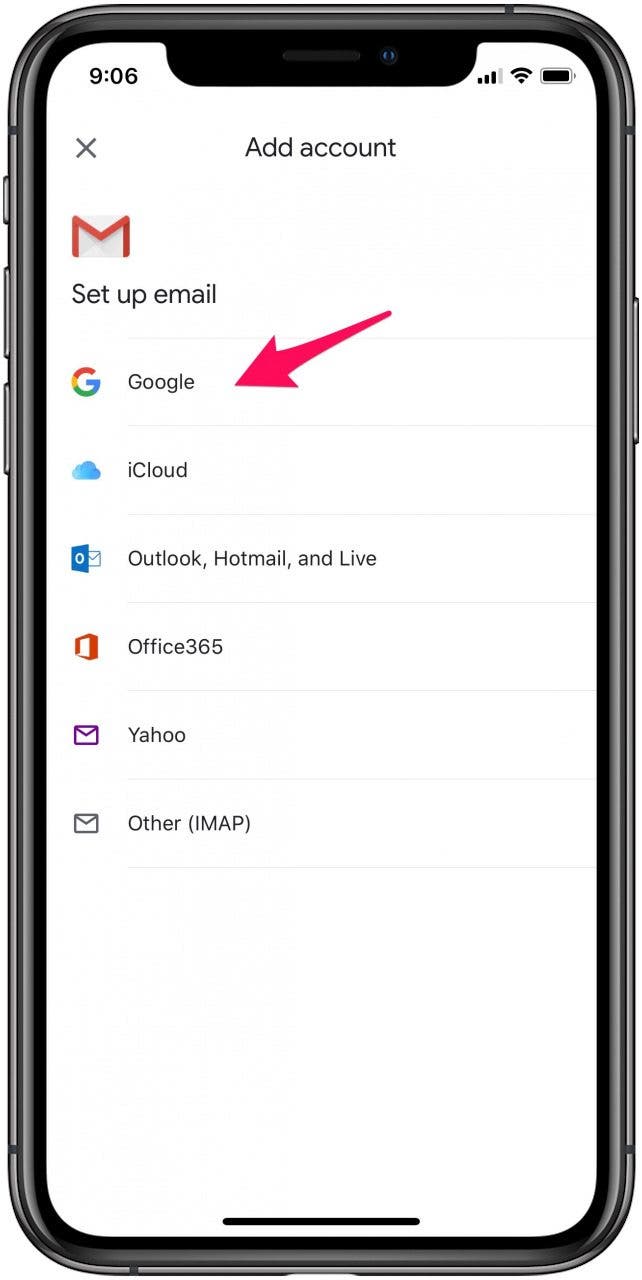
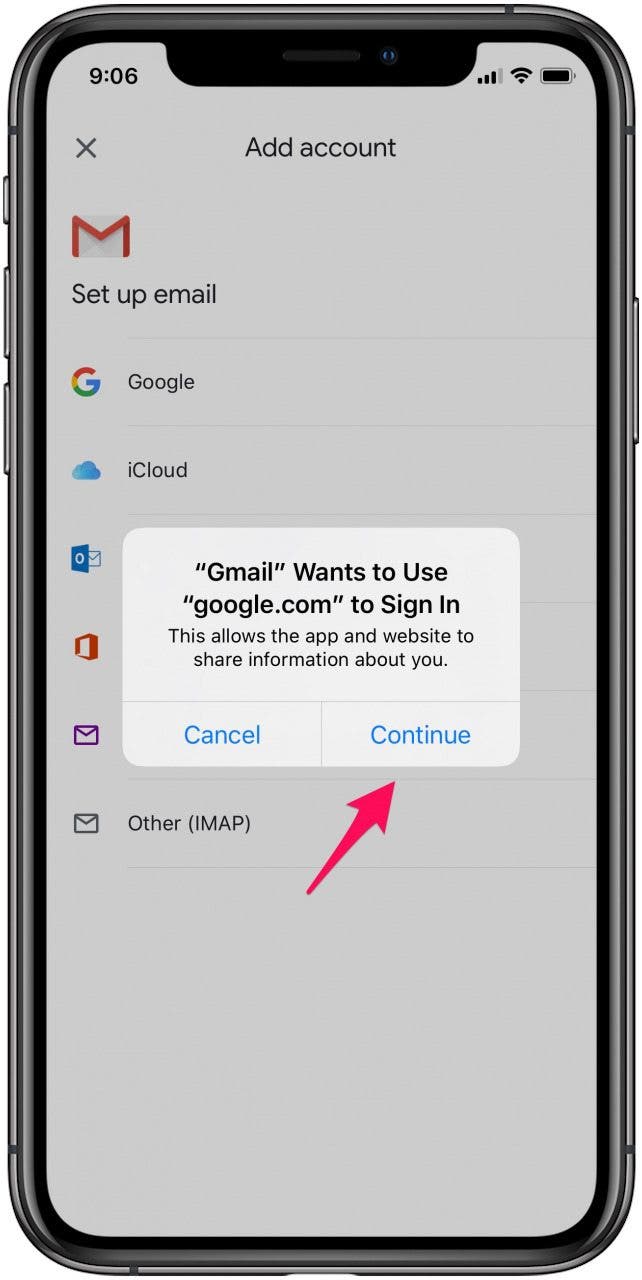
- Voer uw e-mailaccountgegevens in en selecteer Volgende om toegang te krijgen tot het Postvak IN van het account dat u zojuist hebt toegevoegd.
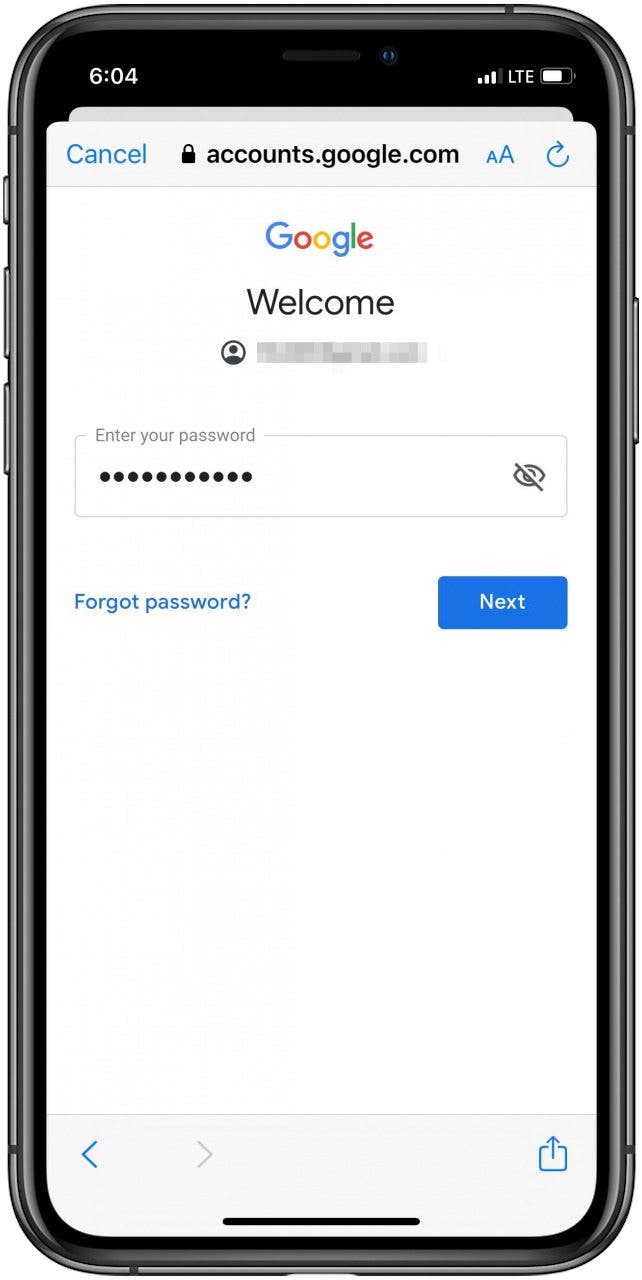
een tweede Gmail-Account toevoegen met de Apple Mail-App
Als u een tweede Gmail aan uw iPhone wilt toevoegen in de iOS Mail-app, gaat u naar wachtwoorden & Accounts in uw instellingen, tikt u op Account toevoegen en voert u uw inloggegevens in.
- Ga naar Instellingen en tik op Wachtwoorden & Accounts.
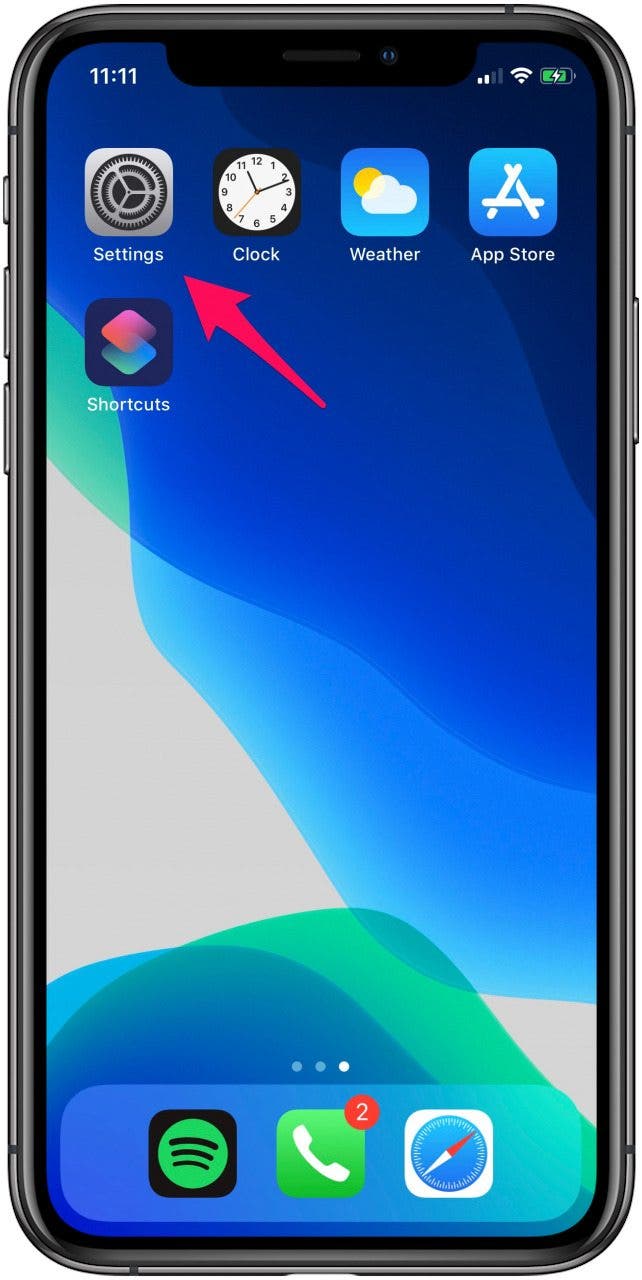
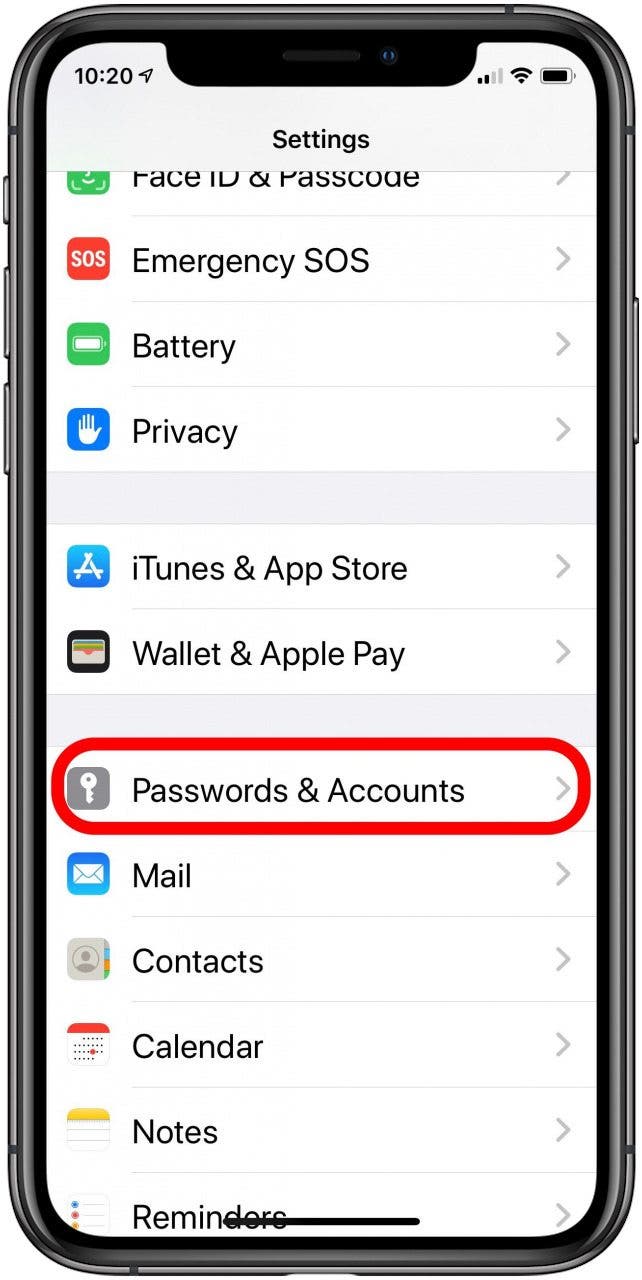
- klik op Account toevoegen.
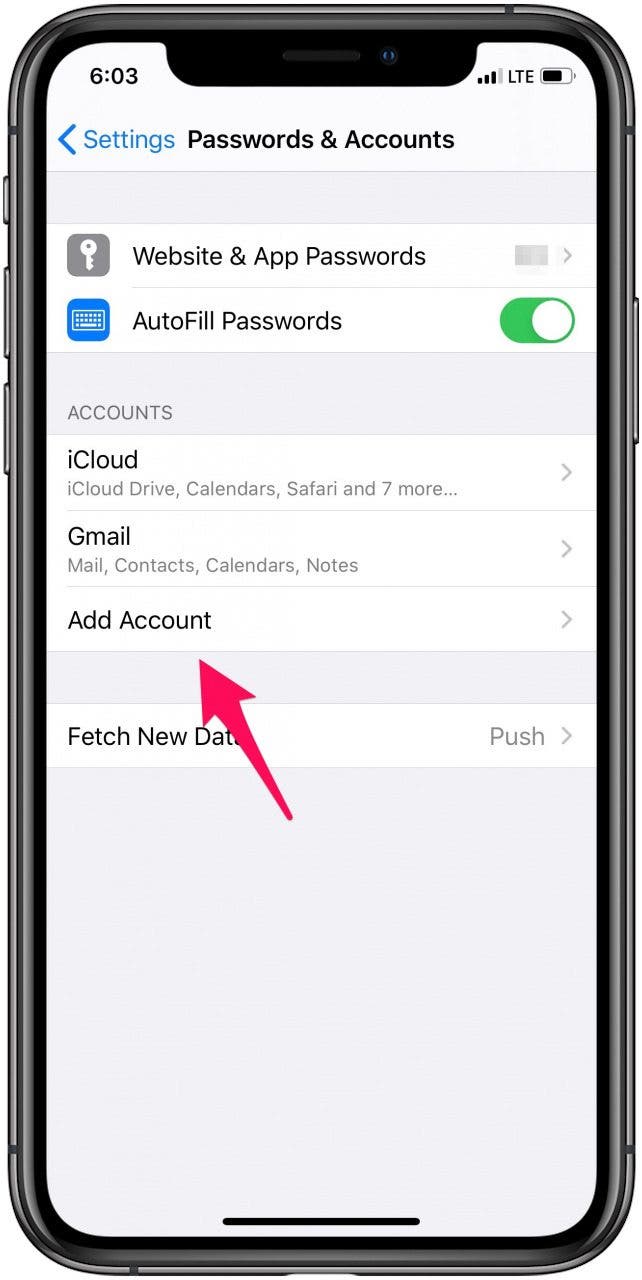
- Kies Google en selecteer Doorgaan om te bevestigen dat u een Gmail-account wilt toevoegen
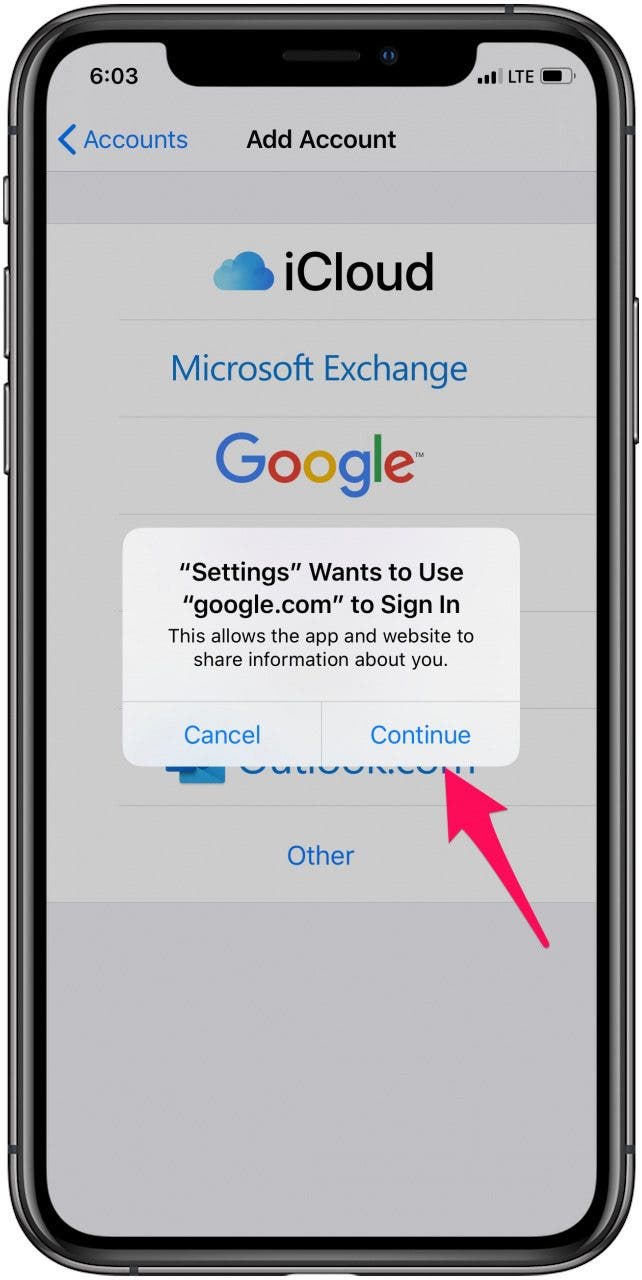
- Voer uw login-gegevens in, tik op Volgende en wacht op Mail om uw account te verifiëren.
- Kies welke Gmail-functies u wilt synchroniseren met uw iPhone en tik op Opslaan.
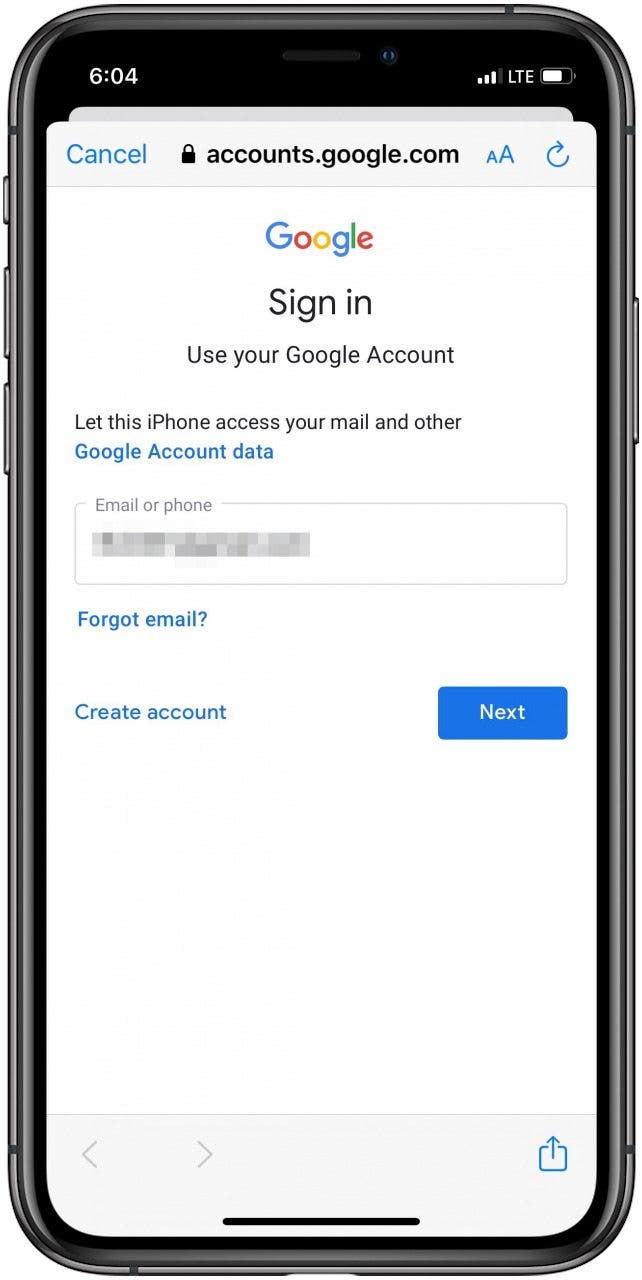
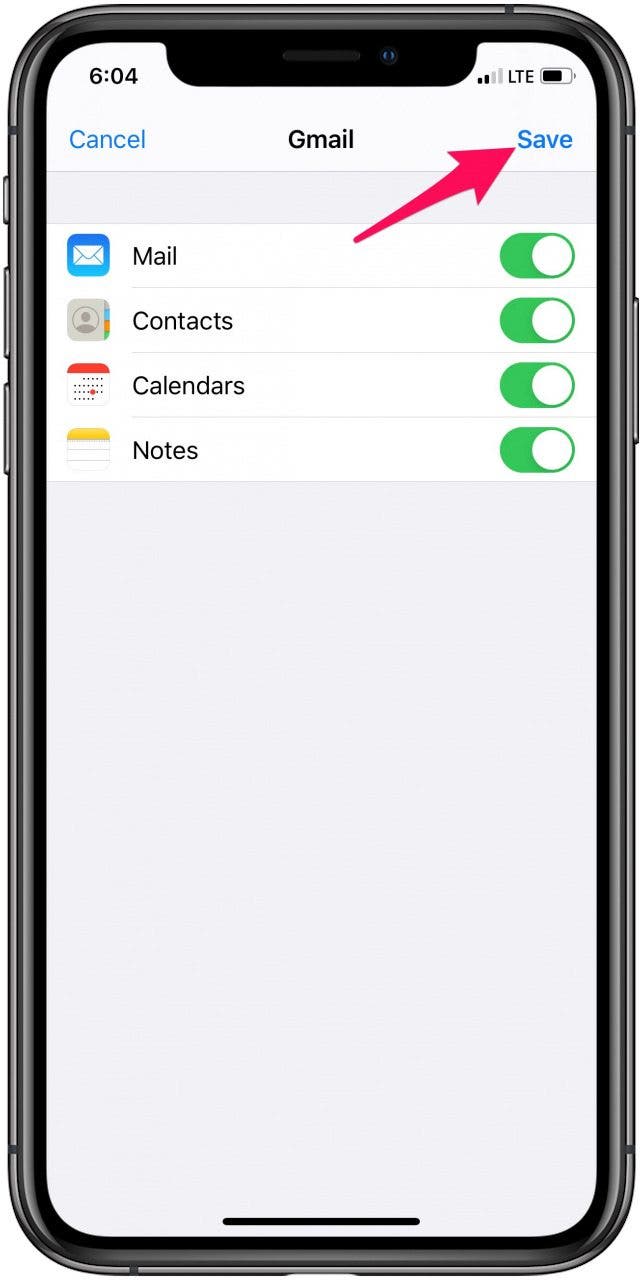
als u nog meer accounts wilt toevoegen, herhaalt u de bovenstaande stappen zo vaak als nodig is. Zodra u al uw e-mailaccounts hebt toegevoegd, schakelen tussen hen is ook zeer eenvoudig en handig.